Export dokladov
Tento článok popisuje export dokladov k objednávkam z vášho e-shopu. Ako doklady k objednávkam vytvoriť, aké všetky typy dokladov vám náš systém ponúka, a aké sú možnosti ich nastavenia, nájdete v článku Fakturácia a doklady.
Možnosť exportovať doklady nájdete vždy v prehľade daného typu dokladu (napríklad export faktúr v Objednávky → Daňové doklady), kliknutím na tlačidlo Export.
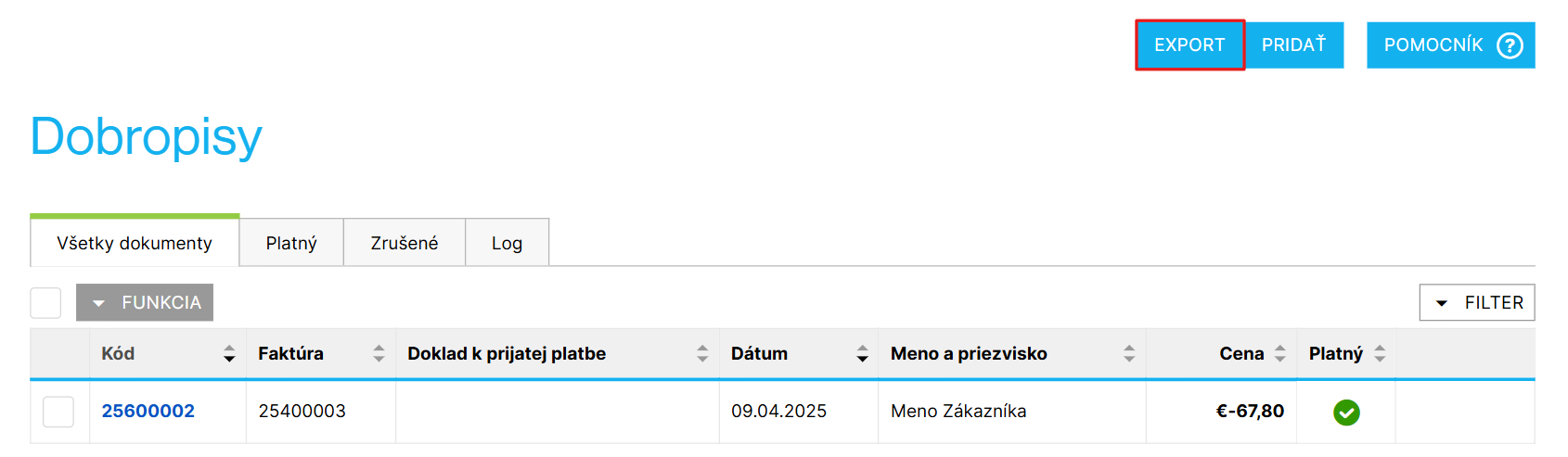
Stránka administrácie Objednávky → Export slúži iba pre export objednávok.
Export daňových dokladov, zálohových faktúr a dobropisov
Exportovanie daňových dokladov (faktúr), zálohových faktúr a dobropisov funguje u všetkých 3 typov takmer rovnako. Kliknutím na tlačidlo Export v prehľade dokladov sa vám zobrazí ponuka exportu.
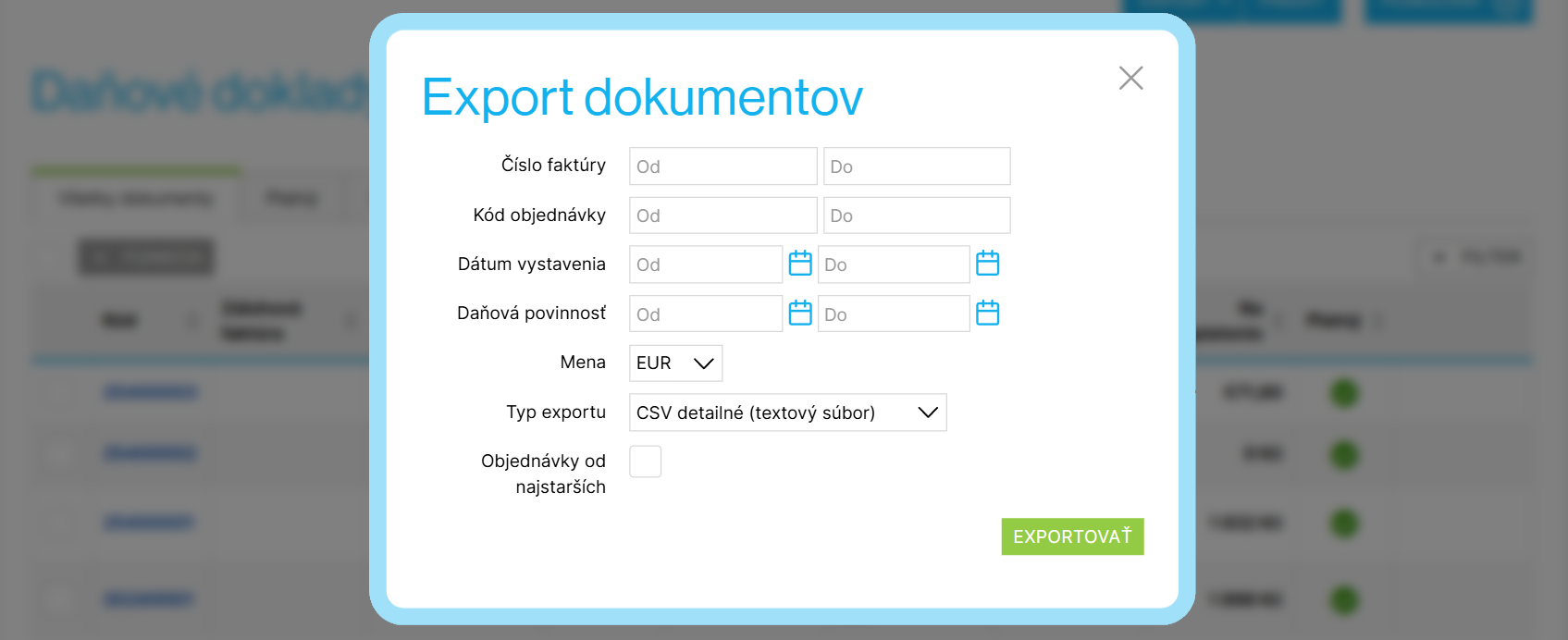
Pomocou prvých volieb v ponuke môžete vyhradiť rozmedzie, podľa ktorého sa majú doklady exportovať. Konkrétne ide o voľby:
- Číslo faktúry alebo Číslo dokladu
- Kód objednávky
- Dátum vystavenia
- Daňová povinnosť
Mena: Ak v e-shope používate viac mien, je vždy potrebné pri voľbe Mena vybrať konkrétnu menu. Do exportu budú zahrnuté iba doklady vo vybranej mene.
Objednávky od najstarších (iba pri daňových dokladoch): Zaškrtnutím tejto voľby sa daňové doklady v exporte zoradia podľa dátumu vytvorenia objednávky, na ktorú je doklad naviazaný, a to od najstaršej po najnovšiu.
Typ exportu – zvoľte vami požadovaný formát exportu:
- XML (Pohoda) CZ / SK – XML súbor vo formáte pre účtovný program Pohoda, a to buď pre jeho českú, alebo slovenskú verziu.
- XML (Money S3) CZ / SK – XML súbor vo formáte pre účtovný program Money S3, a to buď pre jeho českú, alebo slovenskú verziu.
- CSV / XLSX detailný – CSV alebo XLSX súbor, obsahuje všetky položky dokladov (každá položka dokladu je na samostatnom riadku tabuľky).
- PDF – ZIP súbor, v ktorom sú PDF súbory zvlášť pre každý doklad.
- CSV / XLSX súhrnný – CSV alebo XLSX súbor, obsahuje iba súhrn každého dokladu (každý doklad je na jednom riadku tabuľky).
Export do Pohody
V prípade exportu do formátu XML (Pohoda) sa v ponuke exportu zobrazia ďalšie dodatočné voľby:
Exportovať ako cudziu menu: Vybraná mena bude v exporte označená ako cudzia (v XML súbore k nej bude pridaná značka <inv:foreignCurrency>) bez ohľadu na nastavenie mien e-shopu.
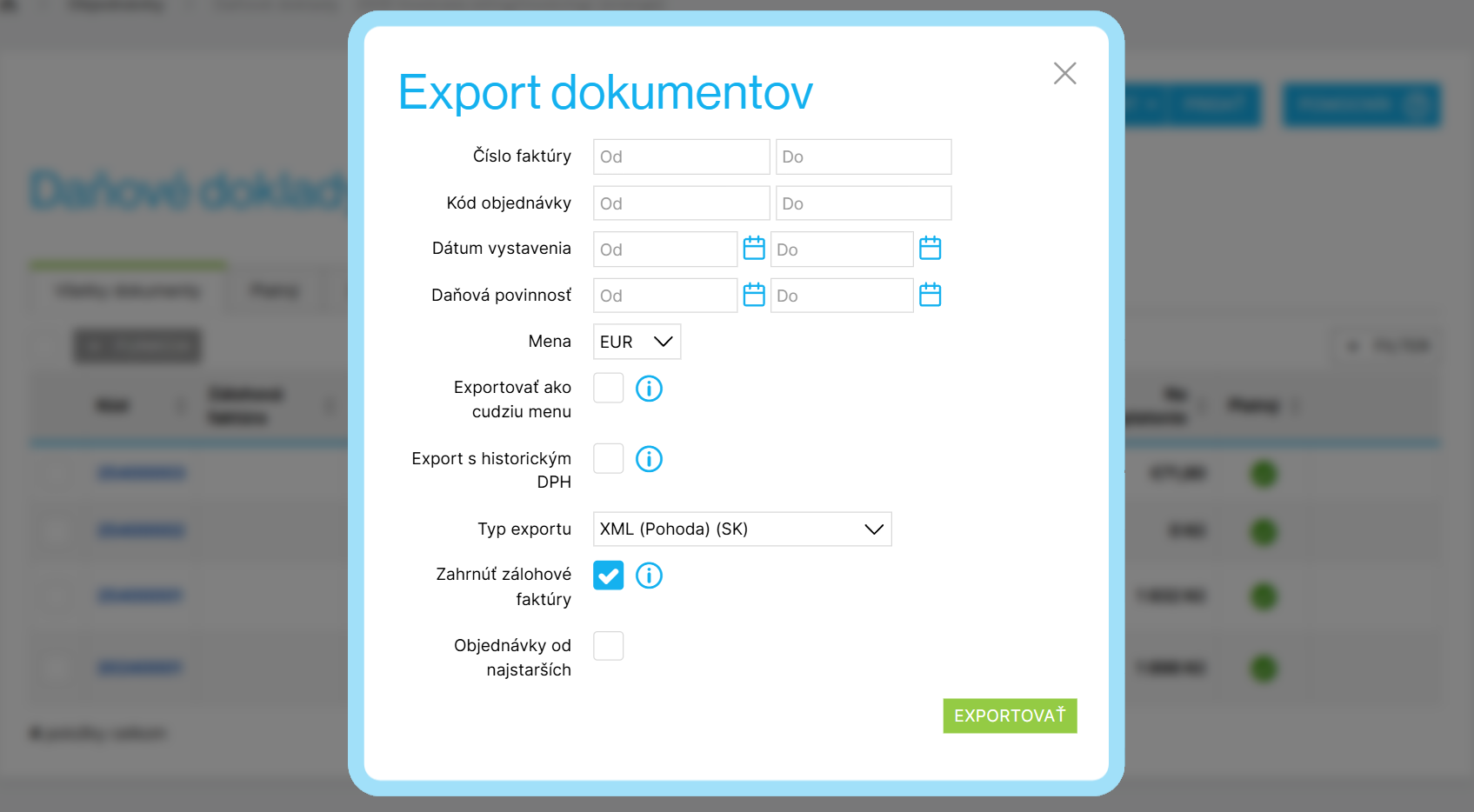
Export s historickým DPH: Umožní do exportu pridať konkrétne hodnoty DPH. Viac o historických sadzbách v Pohode nájdete v nápovede Pohody.
Zahrnúť zálohové faktúry (iba pri daňových dokladoch): V súbore s daňovými dokladmi bude uvedená väzba na čísla zálohových faktúr, ktoré k danému dokladu patria. Pre správne nahranie do Pohody je potrebné najprv z e-shopu exportovať zálohové faktúry, nahrať ich do Pohody, a až potom nahrať export s daňovými dokladmi. Z technických dôvodov na strane Pohody nesmú byť čísla zálohových faktúr a daňových dokladov rovnaké.
Export dodacích listov
Pre exportovanie dodacích listov kliknite v ich prehľade (Objednávky → Dodacie listy) na tlačidlo Export. Zobrazí sa vám ponuka exportu.
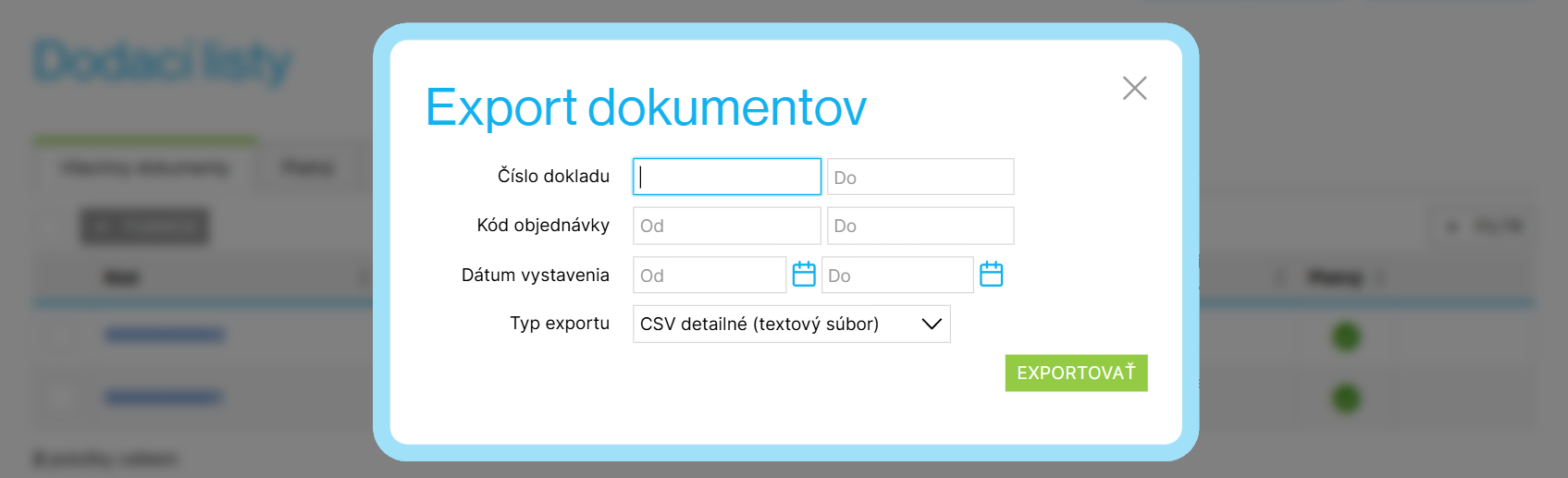
Pomocou prvých volieb v ponuke môžete vyhradiť rozsah, podľa ktorého sa majú dodacie listy exportovať. Konkrétne ide o voľby:
- Číslo dokladu
- Kód objednávky
- Dátum vystavenia
Typ exportu – zvoľte vami požadovaný formát exportu:
- CSV / XLSX detailný – CSV alebo XLSX súbor, obsahuje všetky položky dodacích listov (každá položka dodacieho listu je na samostatnom riadku tabuľky).
- PDF – ZIP súbor, v ktorom sú PDF súbory zvlášť pre každý dodací list.
Export dokladov k prijatej platbe
Pre exportovanie daňových dokladov k prijatej platbe kliknite v ich prehľade (Objednávky → Daňové doklady k prijatej platbe) na tlačidlo Export. Zobrazí sa vám ponuka exportu.
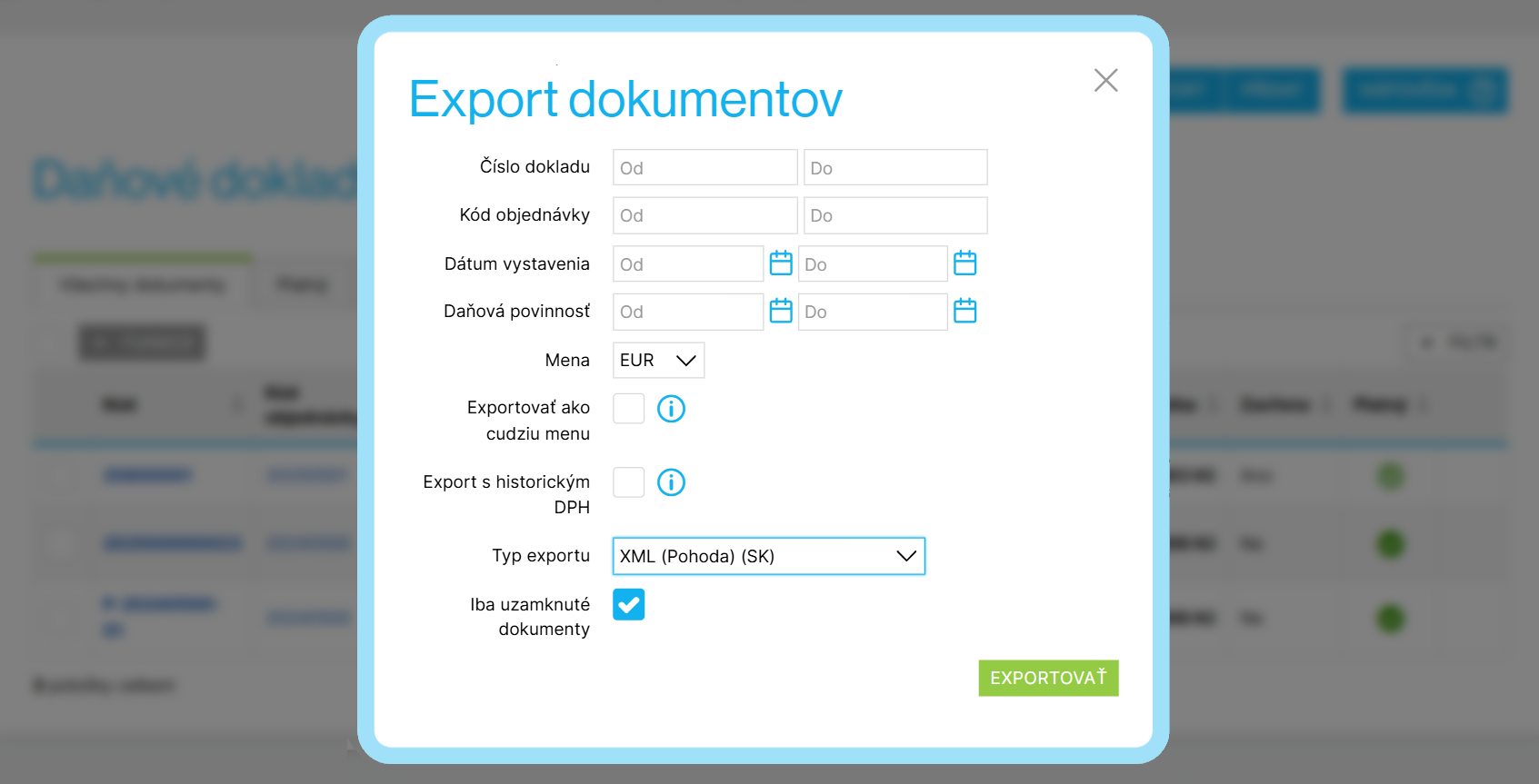
Pomocou prvých volieb v ponuke môžete vyhraniť rozmedzie, podľa ktorého sa majú doklady k prijatej platbe exportovať. Konkrétne ide o voľby:
- Číslo dokladu
- Kód objednávky
- Dátum vystavenia
- Daňová povinnosť
Mena: Pokiaľ v e-shope používate viac mien, je vždy potrebné pri voľbe Mena vybrať konkrétnu menu. Do exportu budú zahrnuté iba doklady vo vybranej mene.
Iba uzamknuté doklady: Do exportu budú zahrnuté iba tie doklady k prijatej platbe, ktoré sú uzavreté (uzamknuté) pre úpravy.
Typ exportu – zvoľte vami požadovaný formát exportu:
- XML (Pohoda) CZ / SK – XML súbor vo formáte pre účtovný program Pohoda, a to buď pre jeho českú, alebo slovenskú verziu.
- CSV / XLSX detailný – CSV alebo XLSX súbor, obsahuje všetky položky dokladov (každá položka dokladu je na samostatnom riadku tabuľky).
- PDF – ZIP súbor, v ktorom sú PDF súbory zvlášť pre každý doklad k prijatej platbe.
Export do Pohody
V prípade exportu do formátu XML (Pohoda) sa v ponuke exportu zobrazia ďalšie dodatočné voľby:
Exportovať ako cudziu menu: Vybraná mena bude v exporte označená ako cudzia (v XML súbore k nej bude pridaná značka <inv:foreignCurrency>) bez ohľadu na nastavenie mien e-shopu.
Export s historickým DPH: Umožní do exportu pridať konkrétne hodnoty DPH. Viac o historických sadzbách v Pohode nájdete v nápovede Pohody.
Súhrnné exporty
V prehľade Objednávky → Daňové doklady nájdete pod tlačidlom Export dve možnosti súhrnných exportov – Súhrn tržieb podľa DPH a Export recyklačných príspevkov (len ak využívate funkciu Recyklačné príspevky).
Súhrn tržieb podľa DPH
Tento súhrnný export obsahuje jednoduchý prehľad vašich tržieb po jednotlivých sadzbách DPH a časových obdobiach. Súhrn tržieb podľa DPH sa exportuje vždy do formátu CSV.
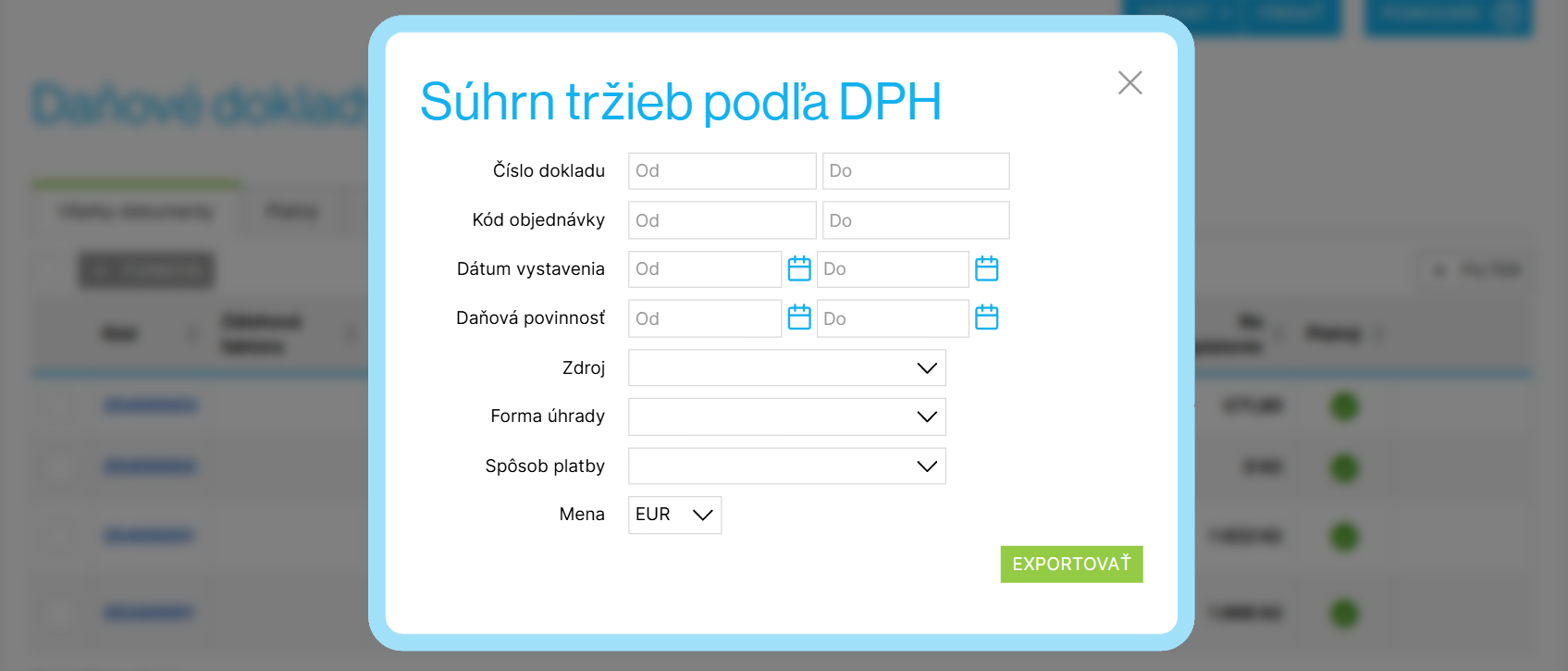
Pomocou volieb v ponuke exportu môžete ovplyvniť, ktoré faktúry sa majú do súhrnu DPH zahrnúť.
Voľby Číslo faktúry, Kód objednávky, Dátum vystavenia a alebo Daňová povinnosť vám umožňujú obmedziť rozsah zahrnutých faktúr.
Zdroj – z akého zdroja objednávka, respektíve faktúra, pochádza – na výber sú možnosti E-shop a Pokladňa.
Forma úhrady – na výber sú možnosti Dobierkou, V hotovosti, Prevodom a Kartou.
Spôsob úhrady – môžete vybrať konkrétne spôsoby platby, ktoré máte v e-shope nastavené.
Mena: Ak v e-shope používate viac mien, je vždy potrebné u voľby Mena vybrať konkrétnu menu. Do súhrnu budú zahrnuté iba faktúry vo vybratej mene.
Export recyklačných príspevkov
Rozsah exportu môžete obmedziť podľa Čísla faktúry, Dátumu vystavenia alebo Daňovej povinnosti. V exportovanom súbore je uvedená kategória príspevku, počet jej výskytov a celková hmotnosť v danej kategórii. Podrobnosti k fungovaniu recyklačných príspevkov v našom systéme nájdete v článku Recyklačné príspevky.
Log (história) exportov
Na prehľade každého typu dokladov nájdete záložku Log, ktorá obsahuje záznamy o histórii všetkých vykonaných exportov daného typu dokladov.

V logu exportu dokladov nájdete vždy dátum a čas, kedy bol export spustený, formát výsledného exportu, IP adresu, z ktorej došlo k spusteniu, a meno správcu administrácie, ktorý export spustil.